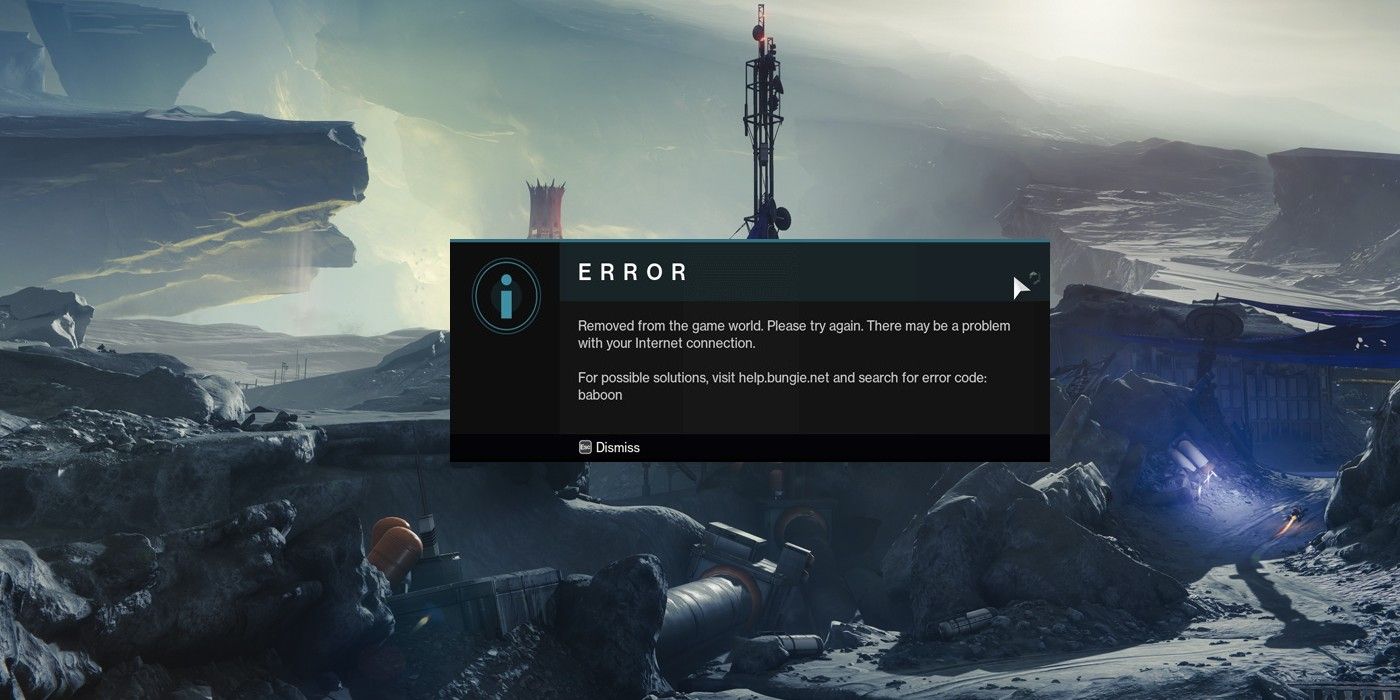
Destiny ist ein Ego-Shooter-Multiplayer-Spiel, das von Bungie Studios entwickelt wurde, und Destiny 2 ist die neueste Iteration davon. Es war ursprünglich ein Pay-to-Play-Spiel, wurde aber später zu Free-to-Play geändert, was das Spiel beliebter als je zuvor machte. Spieler können von den Mobs plündern, die sie getötet haben, und neue Gegenstände im Spiel herstellen, wodurch das eher traditionelle Shooter-Spiel eine RPG-Wendung (Rollenspiel) erhält.
Die Handlung ist fesselnd und komplex, sodass die Spieler das Spiel in vollen Zügen genießen können, und wenn Spieler gegen andere Spieler antreten möchten, können sie dies in den Spieler-gegen-Spieler-Modi tun. Mit häufigen Patches und Updates ist das Spiel frei von größeren Problemen, aber in letzter Zeit haben viele Spieler das Problem mit dem Destiny 2-Fehlercode Baboon erwähnt. Aufgrund dieses Fehlers können Spieler weder auf den PvP-Spielmodus noch auf Story-Missionen zugreifen.
Wenn Sie zu den Spielern gehören, die mit demselben Fehlercode konfrontiert sind, haben wir aus diesem Grund alle möglichen Korrekturen und Lösungen aufgelistet, mit denen der Fehler im folgenden Artikel behoben werden kann.
Beheben Sie den Destiny 2-Fehlercode
Es gibt mehrere Gründe, aus denen der Fehlercode angezeigt werden kann, und einer davon ist die Trennung zwischen dem Spielernetzwerk und dem Spielserver. Der Grund kann von Spieler zu Spieler variieren, daher müssen Sie alle Korrekturen einzeln ausprobieren.
Lösung 1: Überprüfen Sie die Serverwartung
Online-Multiplayer-Spiele erfordern viele häufige Serverwartungen, damit das Spiel reibungslos läuft. Andernfalls wird es bei so vielen Spielern zwangsläufig zu Problemen kommen, wenn die Wartung nicht durchgeführt wurde. Berichten zufolge kann der Fehlercode während des Wartungszeitraums angezeigt werden, was einer der Gründe für das Problem ist.
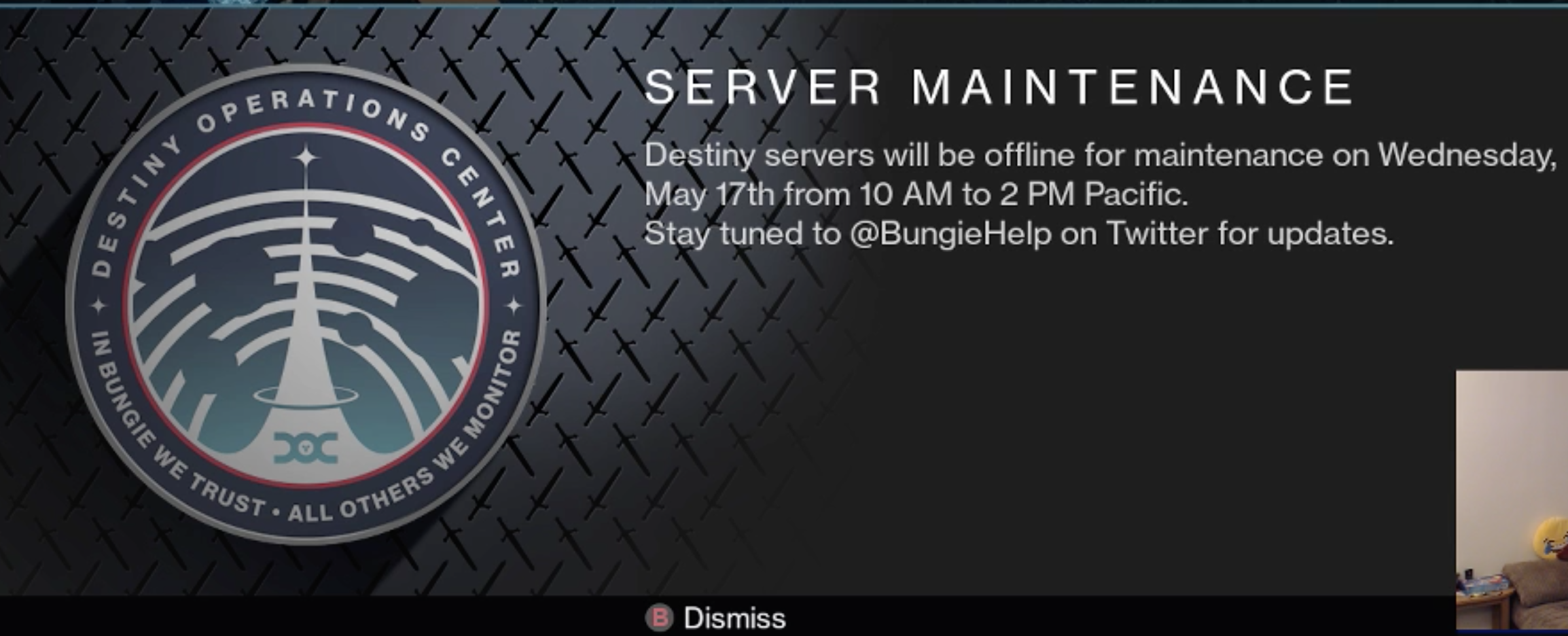
Sie können überprüfen, wie lange der Zeitraum dauern wird, basierend auf den Zitaten des Destiny 2-Social-Media-Kontos, oder Sie können dies selbst über einen Drittanbieterdienst wie Down Detector überprüfen.
Lösung 2: Überprüfen Sie die Internetverbindung
Wie wir bereits gesagt haben, ist einer der Gründe für das Erscheinen dieses Fehlercodes die Trennung oder der Paketverlust im Netzwerk. Überprüfen Sie daher die Stärke und Geschwindigkeit Ihrer Internetverbindung. Wenn Sie mit demselben konfrontiert sind, ist dies der Grund für das Problem. Um sie jetzt loszuwerden, können Sie entweder Ihren Verbindungsplan aktualisieren oder den Verbindungsmodus wechseln.
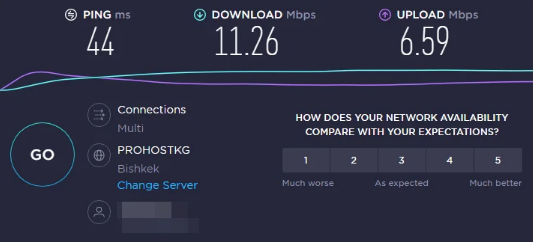
WLAN neigt dazu, Probleme wie höhere Latenz und Netzwerkeinbrüche zu verursachen. Daher besteht die Möglichkeit, dies zu beheben, in einer Verbindung über ein Ethernet-Kabel, da es eine geringere Latenz sowie eine schnelle Verbindungsgeschwindigkeit ohne Störungen bietet.
Lösung 3: Fehlerbehebung im Netzwerk
Wenn Sie das Spiel auf einem Windows-Betriebssystem installiert haben, können Sie glücklicherweise das integrierte Troubleshooter-Tool verwenden, um alle Netzwerkprobleme zu lösen. Dies sind die Schritte dazu:
- Klicken Sie auf das Start-Symbol und gehen Sie zur Anwendung Einstellungen.
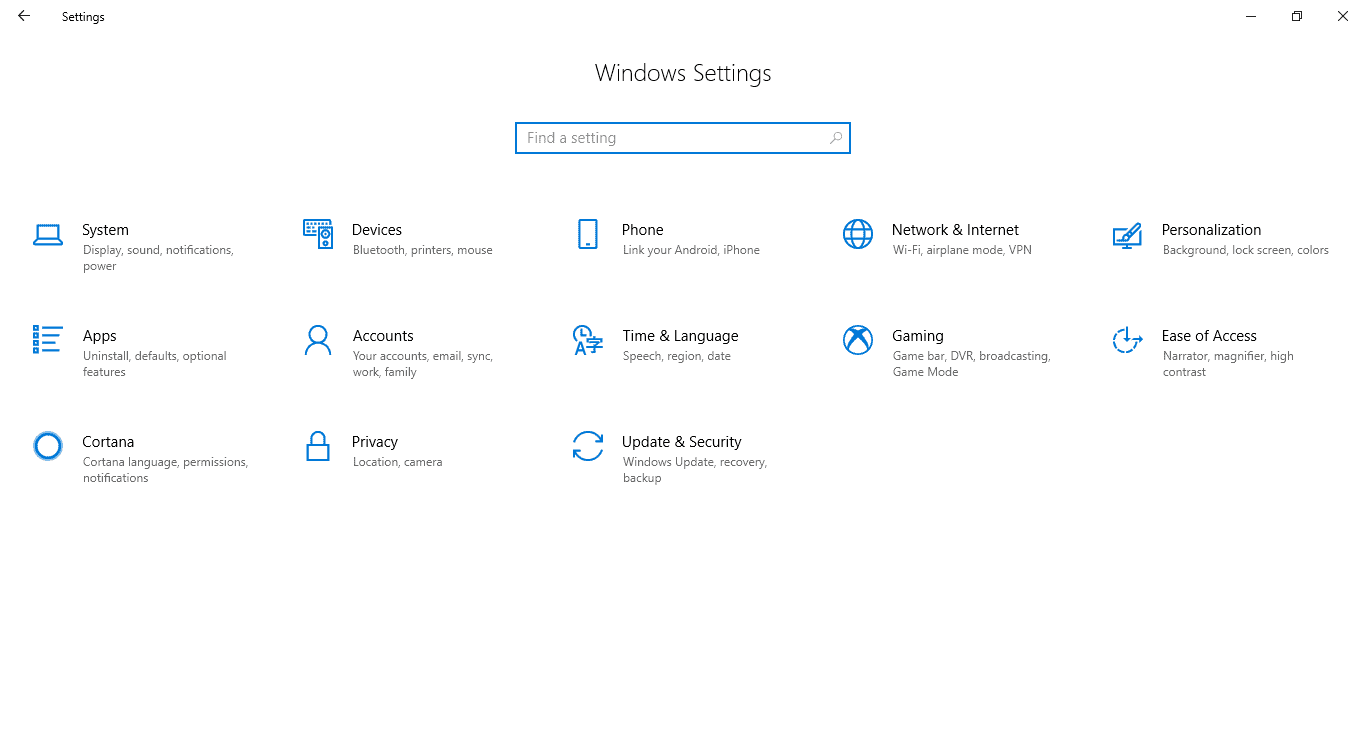
- Klicken Sie auf der linken Seite auf Netzwerk & Internet.
- Wechseln Sie nun zum Statusmenü.
- Wählen Sie Netzwerkproblembehandlung neben Überprüfen Sie Ihre Netzwerkeinstellungen.
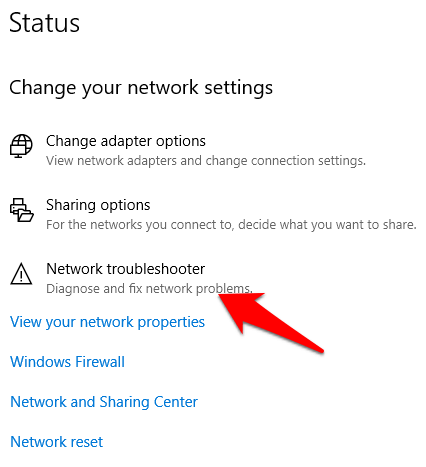
- Befolgen Sie die Anweisungen auf dem Bildschirm und schließen Sie den Vorgang ab.
- Starten Sie nach Abschluss Ihr System neu und prüfen Sie, ob der Fehlercode weiterhin besteht.
Methode 4: Erzwinge das Stoppen von Destiny 2
Einige Benutzer im Forum gaben an, dass ihr Fehlercode weg war, als das Spiel geschlossen und neu gestartet wurde. Sie können dasselbe auch versuchen und prüfen, ob dies für Sie funktioniert:
Für PC:
- Während das Spiel läuft, drücken Sie Strg + Umschalt + Esc, um den Task-Manager zu öffnen.
- Gehen Sie zur Registerkarte Anwendung und suchen Sie Destiny 2 in der Liste.
- Klicken Sie darauf und wählen Sie die Option Aufgabe beenden.
- Starten Sie das Spiel neu und überprüfen Sie es.
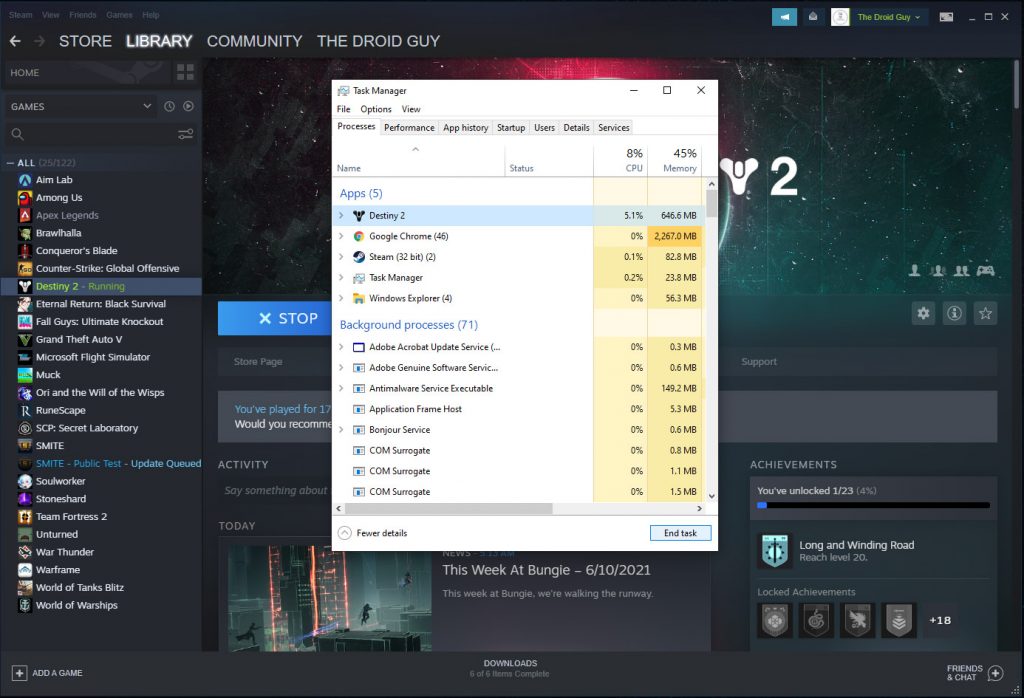
Für Playstation 4:
- Drücken Sie während des Spiels die PS-Taste auf Ihrem Controller.
- Wählen Sie nun Anwendung schließen.
- Wählen Sie bei der nächsten Eingabeaufforderung Ja aus.
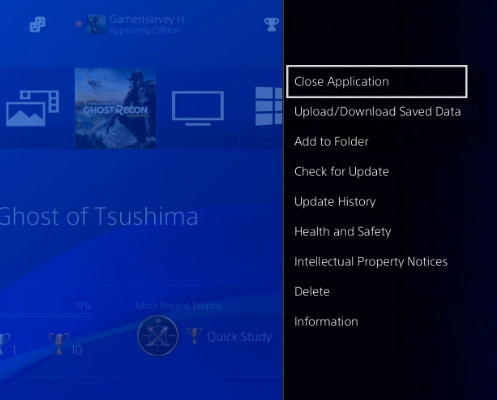
Methode 5: Überprüfen Sie die Integrität der Spieldatei
Ein weiterer plausibler Grund für das Erscheinen des Fehlercodes sind beschädigte oder fehlende Spieldateien. Manchmal werden Spieldateien aus bekannten Gründen beschädigt oder beschädigt, aber zum Glück für Steam-Benutzer können sie dieses Problem durch das eingebaute Tool beseitigen. Befolgen Sie dazu diese Anweisungen:
- Öffnen Sie Steam auf Ihrem Gerät.
- Klicken Sie oben im Fenster auf Bibliothek.
- Suchen Sie in der Spieleliste nach Destiny 2.
- Klicken Sie nun mit der rechten Maustaste darauf und wählen Sie Eigenschaften.
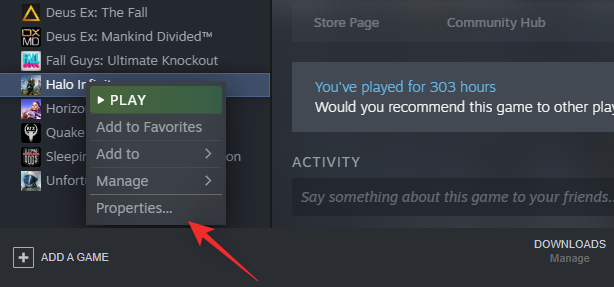
- Klicken Sie auf der linken Seite auf Lokale Dateien.
- Klicken Sie auf Integrität der Spieldateien überprüfen.
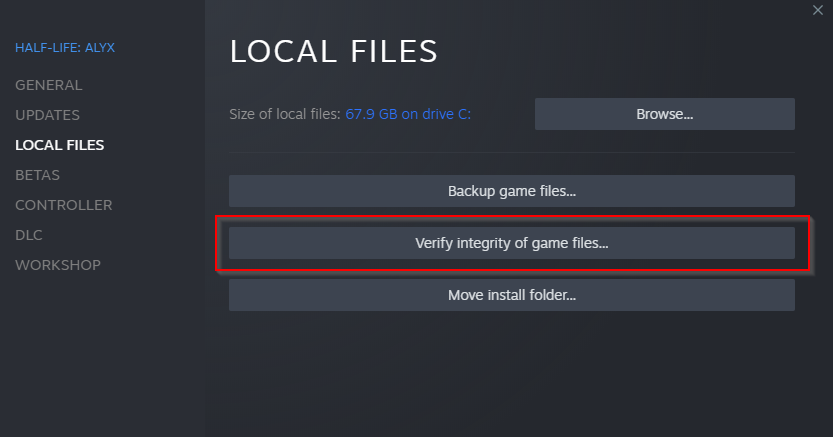
- Warten Sie, bis der Vorgang abgeschlossen ist. Aufgrund der großen Spielgröße kann dies einige Zeit dauern.
- Starten Sie das Spiel neu und prüfen Sie, ob das Problem weiterhin besteht.
Fazit
Destiny 2 ist ein wirklich immersives und atemberaubendes Spiel, man kann unzählige Stunden damit verbringen, Mobs zu töten, zu plündern und neue Dinge herzustellen, aber das kann durch Probleme wie Destiny 2 Error Code Baboon verdorben werden. Daher haben wir im obigen Artikel alle möglichen Korrekturen und die entsprechenden Schritte erwähnt, um das Problem problemlos zu lösen.